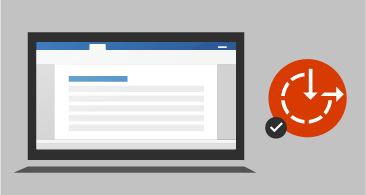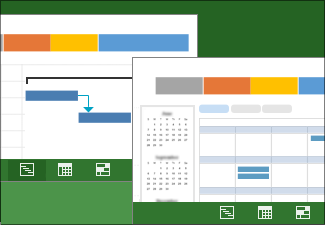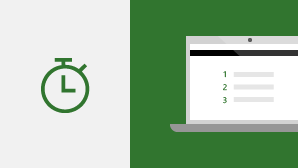Als u een upgrade uitvoert van Project Professional 2016 naar Project Professional 2019, ziet u nog steeds alle vertrouwde functies, maar we hebben ook een paar nieuwe functies toegevoegd.
Taken koppelen met behulp van een vervolgkeuzelijst
U hoeft niet langer de id te onthouden van de taak die u wilt koppelen. Als u nu een cel selecteert in de kolom Voorafgaande taken, en vervolgens de pijl-omlaag selecteert, ziet u een lijst met alle taken in uw project. De taakhiërarchie en de volgorde komen precies overeen met uw project, zodat u eenvoudig naar de juiste taak kunt schuiven en vervolgens het bijbehorende selectievakje kunt inschakelen.
U kunt hetzelfde type vervolgkeuzelijst ook gebruiken om taken te selecteren in de kolom Opvolgende taken. Zie voor meer informatie Taken koppelen in een project.
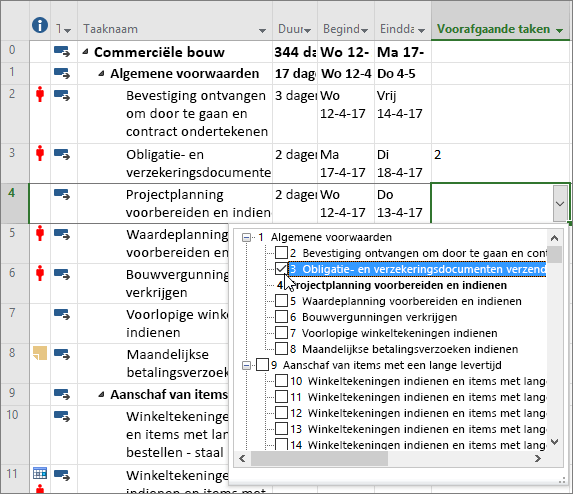
Veld Naam van taaksamenvatting
Bij lange lijsten met taken kan het lastig zijn om te weten waaronder een taak is ingesprongen in de algehele projectplanning. Het veld Naam van taaksamenvatting is een veld met het kenmerk Alleen-lezen met de naam van de overzichtstaak van een taak. U kunt de structuur van uw project verduidelijken door dit veld als een kolom toe te voegen in de taakweergave. Hiervoor klikt u met de rechtermuisknop op de titel van een kolom (rechts van de kolom waar u het veld wilt toevoegen), selecteert u Kolom invoegen en kiest u vervolgens Naam van taaksamenvatting in de vervolgkeuzelijst.
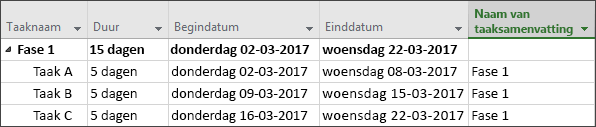
Tijdlijnbalklabels en taakvoortgang
U kunt nu nog gemakkelijker de voortgang van een project communiceren. U kunt nu labels toevoegen aan tijdlijnbalken en de voortgang van taken wordt in de taken zelf weergegeven. Hierdoor kunt u de planning en de voortgang eenvoudig inzichtelijk maken als u de status van het project gaat delen.
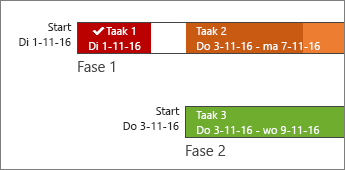
Toegankelijkheidsverbeteringen
We blijven ons best doen om de toegankelijkheid van Project voor alle klanten te verbeteren. In Project 2019 hebben we gewerkt om het gemakkelijker te maken voor Windows Verteller en andere ondersteunende technologie om meer elementen van Project te lezen en we hebben ons contrast en de toetsenbordondersteuning verbeterd.
Zie voor meer informatie, toegankelijkheid in Microsoft Project.